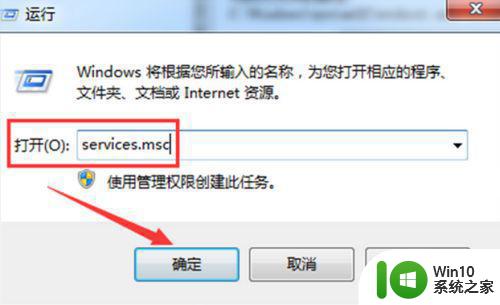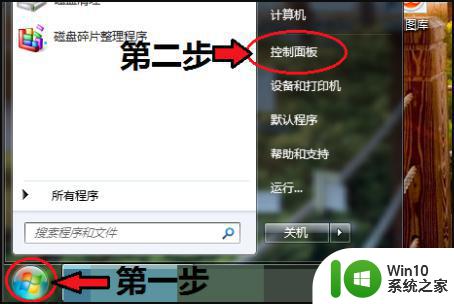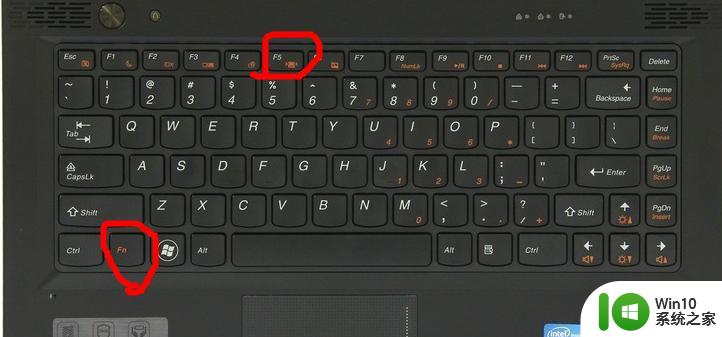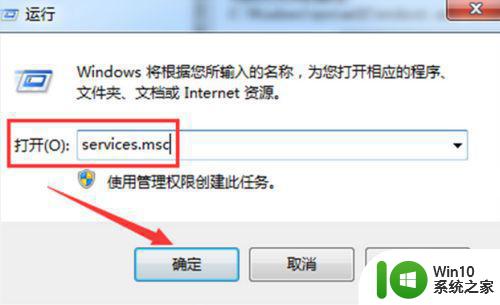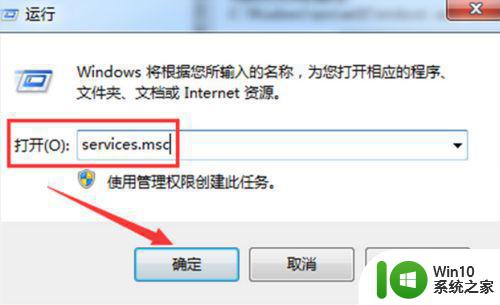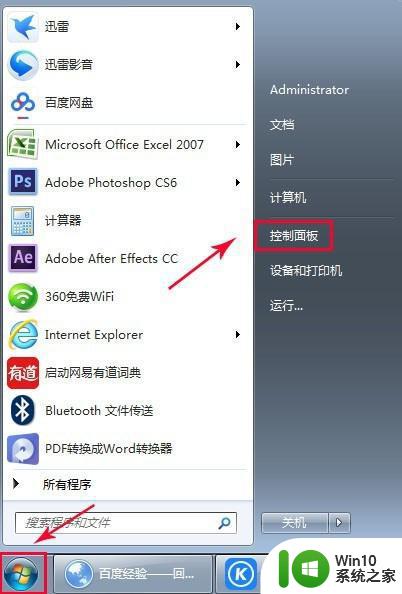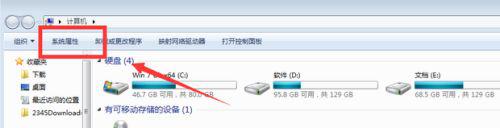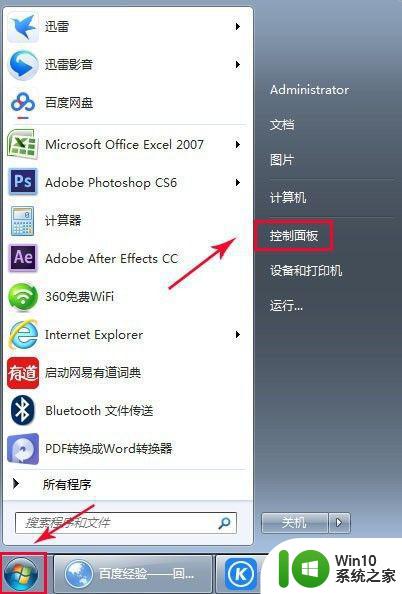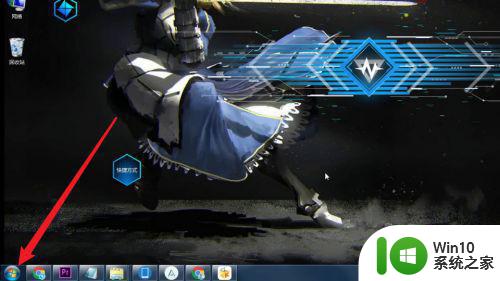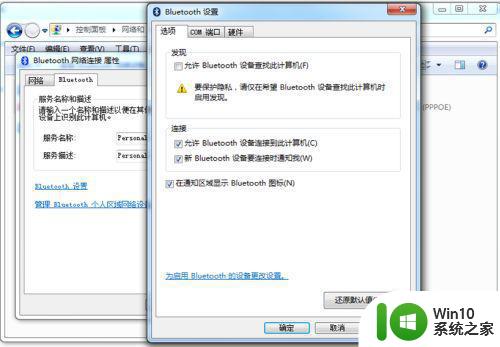window7怎样快速打开蓝牙 window7电脑的蓝牙功能在哪里开启
现阶段有些用户入手的window7电脑都会带有蓝牙驱动,因此也能够让用户通过蓝牙功能来连接设备,然而有些刚接触win7电脑的用户,可能还不知道蓝牙功能在哪里开启,那么window7电脑的蓝牙功能在哪里开启呢?今天小编就来给大家接收window7电脑的蓝牙功能打开操作方法。
具体方法:
1、按快捷键Windows+R,打开运行界面,然后输入services.msc,点击确定。
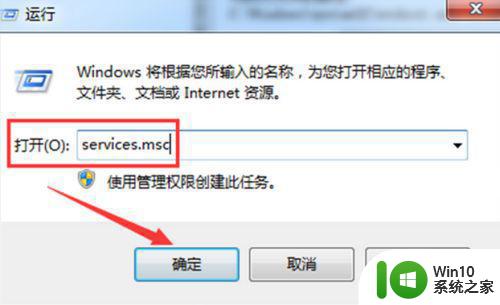
2、进入服务界面,鼠标右击Bluetooth Support Service,进入其属性界面,
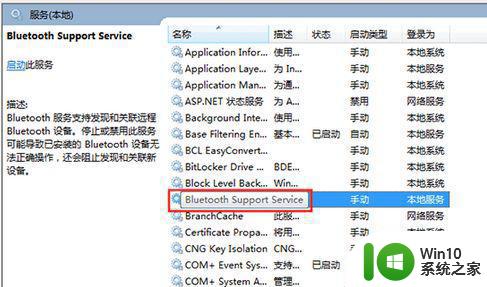
3、点击常规,设置启动类型为自动,点击服务状态,启动,最后点击确定。
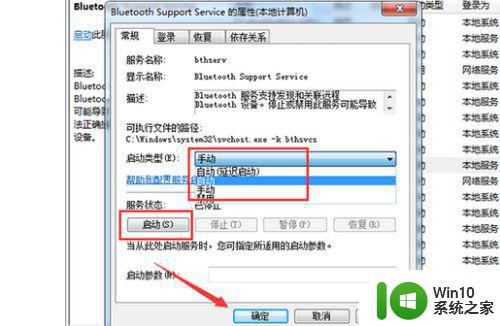
4、也可以按住快捷键Windows+R,打开运行界面,然后输入system32,点击确定。
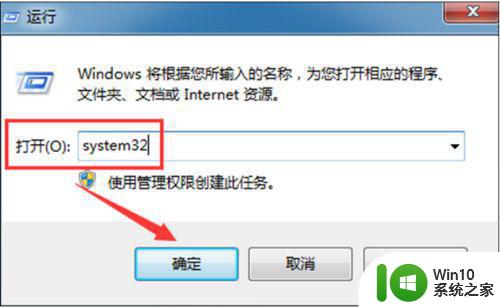
5、在搜索框中输入fsquirt,在system32中找到应用程序fsquirt.exe,然后将光标移动到fsquirt.exe,鼠标右击,点击发送到,然后选择桌面快捷方式。
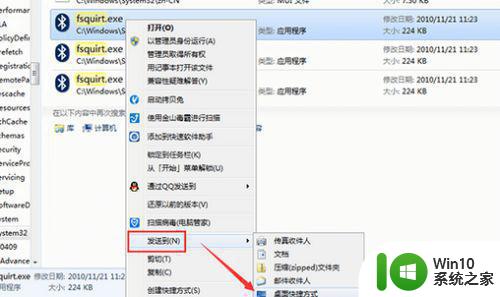
6、在开始菜单栏搜索shell:sendto,打开其所在的文件夹,接着将桌面上的fsquirt.exe应用程序添加到文件夹,重命名为蓝牙设备即可。
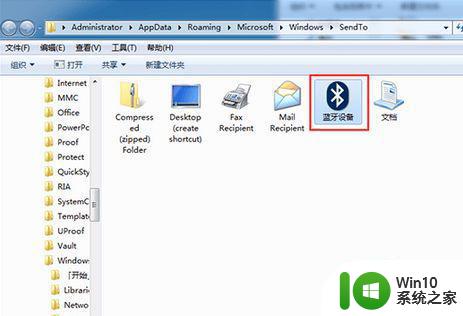
上述就是关于window7电脑的蓝牙功能打开操作方法了,还有不清楚的用户就可以参考一下小编的步骤进行操作,希望能够对大家有所帮助。